
Предложак фактуре у Екцелу (Садржај)
- Како створити фактуру у Екцелу?
- Примери предлога фактуре у Екцелу
Како створити фактуру у Екцелу?
Када водите посао, постаје све важније задржати рачуне за куповину или продају које сте обавили. Рачун није ништа друго до формални документ који пошаљете свом купцу тражећи плаћање за извршену куповину. То је само папирологија која омогућава детаљну историју трансакција које су се догодиле у односу на посао који сте обавили. Ако имате фактуру добро одржану и добро израђену, она јача ваше односе са клијентима као и омогућава вам да одржавате трансакције на нивоу организације. Иако је екцел много познат по надзорним плочама и аналитичким стварима уз помоћ логичких и стандардних формула које он може користити, у њему можете креирати и фанци фактуре уз помоћ неких уграђених предложака. У овом чланку ћемо видети како се може испочетка креирати фактура у екцелу као и коришћење уграђених предложака.
Примери предлога фактуре у Екцелу
Погледајмо неке примере предлога фактуре у Екцелу и погледајте како да креирате предложак фактуре у Екцелу.
Пример бр. 1 - Како креирати фактуру у Екцелу помоћу унапред дефинисаног предлошка
1. корак: Отворите Мицрософт Екцел у свом Виндовс систему тако што ћете једноставно уписати „екцел“ у поље за претрагу. Отвориће се почетна страница Мицрософт Екцел-а.
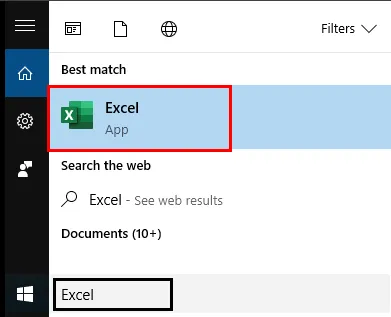
Корак 2: У пољу за претрагу потражите уграђене предлоге фактуре тако што ћете уписати „фактура“ и притисните тастер Ентер. Видећете хиљаде образаца онлајн фактура присутних у Екцелу. Проверите да ли сте повезани са Интернетом да бисте претражили те обрасце.

Корак 3: Изаберите и кликните на одговарајући образац и испуните ваше потребе.
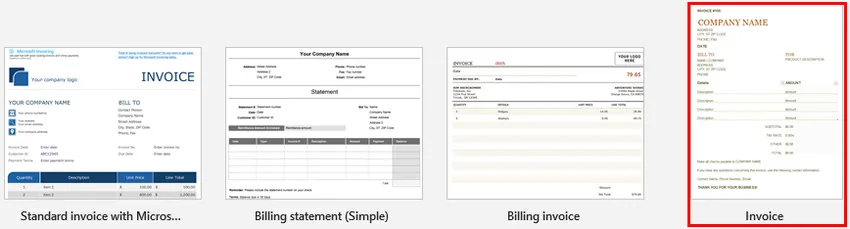
Корак 4: Након што одаберете било који предложак, Екцел вам омогућава преузимање истог и коришћење у екцелу за даљње сврхе. Кликните на дугме Креирај да бисте преузели и креирали предложак у Екцелу.

Корак 5: Једном када кликнете на дугме Креирај, екцел преузме предложак за вас и отвори га. Видећете образац у екцелу као што је снимак слике испод.

Корак 6: Сада можете да уредите и прилагодите овај образац фактуре према вашим потребама. Додајте назив компаније у овај образац и тада можете додати количину која је повезана са робом.

Корак 7: Можете их додати према пруженој услузи, а такође би требало да погледате коначни укупни износ. Већина предложака рачуна за екцел користи формуле које ажурирају Ваш Финал Тотал.
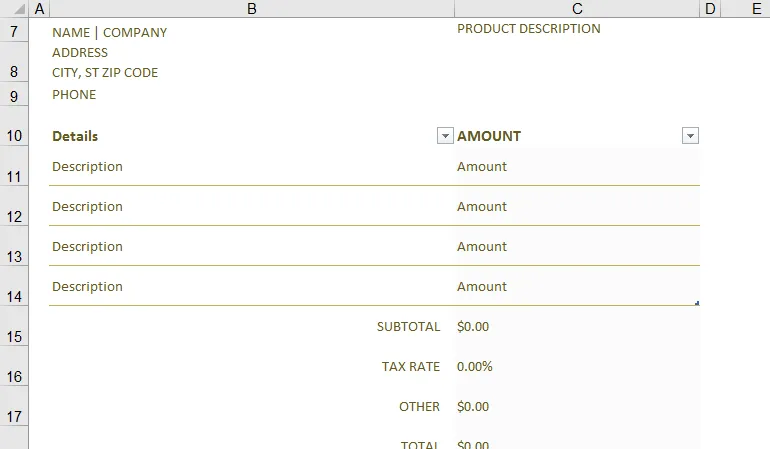
Корак 8: Када завршите са ажурирањем фактуре, морате да сачувате овај образац. Кликните на мени Филе (Датотека) из екцел траке која се налази у горњем углу. Кликните на Спреми као . Унесите име погодно за ваш рачун и кликните на дугме за спремање. На тај начин можете сачувати фактуру на било којој локацији у вашем систему и можете је послати. Овај корак је заиста важан јер ако не успете да сачувате ажурирану фактуру, изгубит ћете све ажуриране податке са фактуре.
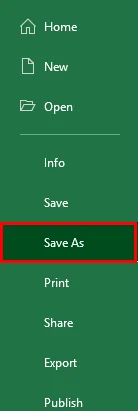
Пример # 2 - Како направити фактуру у Екцелу из компаније Сцратцх
1. корак: Отворите Екцел датотеку тако што ћете у поље за претрагу уписати „екцел“, двокликните на њу. Двапут кликните на Бланк Воркбоок (Отвори празну радну свеску) и отвориће празну екцел радну књигу.
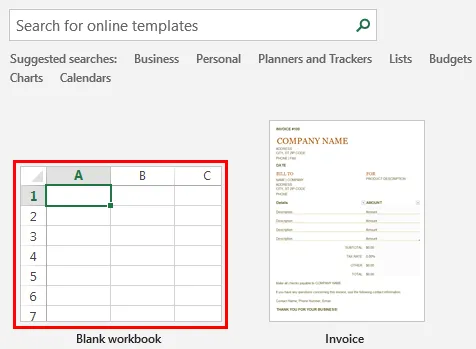
Корак 2: Требали бисте додати следеће детаље испод сваке ћелије према табели испод.
- Назив компаније : Име ваше компаније за које треба да извршимо уплате.
- Адреса компаније: Адреса компаније заједно са подацима за контакт.
- Датум : Датум додељивања рачуна вашем купцу.
- Детаљи о купцу : Име компаније и детаљи адресе исте.
- Опис производа заједно са Износом : Омогућава вам да додате опис производа који продајете заједно са износом који треба додати у сваку категорију.
Уз ове детаље, требало би да постоје и неки додатни детаљи, као што су субтотал, коначни укупни износ, износ пореза, захвалница, итд.
Корак 3: У ћелију А1 додајте Назив компаније са поравнавањем лево од величине слова 16. Учврстите га и спојите ћелије А1 и Б1.
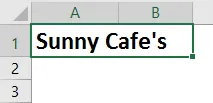
Корак 4: Додајте адресу компаније заједно са поштанским подацима на ћелију А2: А4.

Корак 5: Додајте датум на који се фактура издаје купцу под ћелијом А5.

Корак 6: Из ћелије А7: А10 додајте податке о купцу, укључујући име, адресу и податке за контакт.
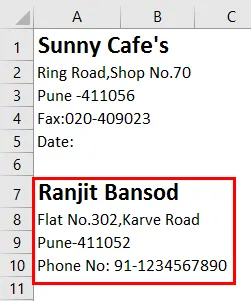
Корак 7: Из ћелије А12: Б18 додајте ступац са описом производа и Количина која је повезана са сваком категоријом производа. У колони А додаје се опис производа, а у колони Б додаје се износ.
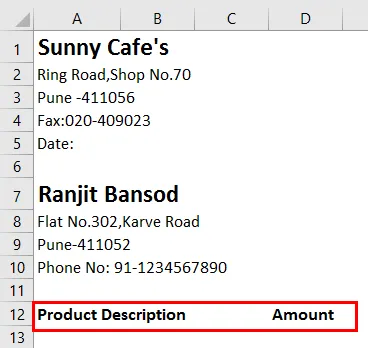
Корак 8: Добро је имати ове детаље форматиране у табели. Изаберите блок ћелија од А12 до Б18 и кликните на „Целл Стилес“ мени (приказан у картици Хоме).
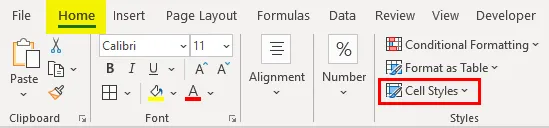
Можете променити стил овог блока ћелија. Више волим „Свијетло жуто, 60% - акцент 4 стил“.

Корак 9: Додајте дебелу границу овом распону ћелија кроз Бордер Мену (Приказ границе) који се налази на картици Хоме (Почетна) . Ваша би фактура требало да изгледа као испод.
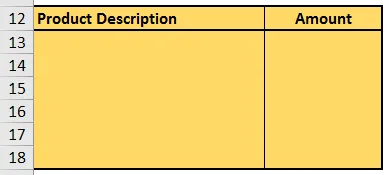
Корак 10: У ћелију А19 додајте поља Потпуно укупно која су повезана са подбројемима који се снимају и израчунавају у ћелији Б19. То је ништа друго него укупна колона Колона.

Корак 11: Слично томе, додајте колоне за пореску стопу и коначни укупан износ у ћелијама А20 и А21. Они ће одражавати количине у ћелији Б20 и Б21.
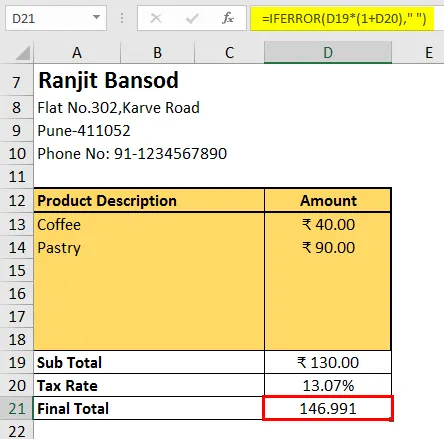
Имајте на уму да је коначни укупни износ формулисан тако да сабире суму заједно са порезом износа који се израчунава кориштењем пореске стопе на укупни износ.
Корак 12: Додајте белешку захвалности у ћелију А22 да бисте довршили фактуру.
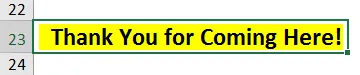
Корак 13: Сачувајте ову датотеку и прошли сте.
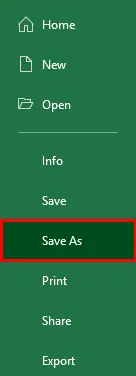
То је то из овог чланка. Завршимо ствари неким стварима које треба запамтити.
Ствари које треба запамтити о предлошку фактуре у Екцелу
- Већину пута је добро користити подразумевани образац фактуре који се пружа у уграђеном екцелу. Проверите да ли имате активну интернетску везу да бисте је преузели.
- Увек се препоручује да фактуру форматирате у случају да је сами генеришете путем остатака.
Препоручени чланци
Ово је водич за Предложак фактуре у Екцелу. Овде смо расправљали о томе како креирати предложак фактуре у Екцелу заједно са практичним примерима и бесплатним екцел предложаком. Можете и да прођете кроз друге наше предложене чланке -
- Једноставне подуке о комбинираном графикону у Екцелу
- Формула текста у Екцелу са примерима
- Креирајте Екцел предложак
- Линеарна регресија у Екцелу